วิธีแก้ไขโพสต์ WordPress ที่ส่งคืนข้อผิดพลาด 404
เผยแพร่แล้ว: 2024-06-28กำลังมองหาวิธีแก้ไข โพสต์ WordPress ที่ส่งคืนข้อผิดพลาด 404 หรือไม่? คุณมาถูกที่แล้ว
ข้อผิดพลาด 404 หมายความว่า หน้าที่ผู้ใช้ค้นหาไม่อยู่ที่นั่นอีกต่อไป หากคุณจงใจลบหน้าเว็บบางหน้าและไม่ได้เปลี่ยนเส้นทางไปยัง URL ที่ถูกต้อง หน้าดังกล่าวจะ แสดงข้อผิดพลาด 404 การเปลี่ยน URL ของหน้าใดหน้าหนึ่งอาจทำให้เกิดข้อผิดพลาด 404 ได้เช่นกัน
อาจมีบางครั้งที่เว็บไซต์ของคุณอยู่ระหว่างการบำรุงรักษา และผู้เยี่ยมชมของคุณจะถูกนำไปยังหน้าข้อผิดพลาด 404 โดยอัตโนมัติ
ข้อผิดพลาด WordPress 404 มักเกิดขึ้นเมื่อ:
- คุณได้ย้ายเว็บไซต์ของคุณไปยังโฮสต์ใหม่แล้ว
- คุณได้เปลี่ยนโครงสร้างลิงก์ถาวรของ URL และไม่ได้เปลี่ยนเส้นทาง URL เก่า
- คุณไม่มีสิทธิ์เข้าถึงไฟล์
- คุณเปิด URL ที่ไม่ถูกต้อง
- ปลั๊กอิน/ธีมที่เข้ารหัสไม่ดี
หากคุณพบข้อผิดพลาด 404 ไม่ต้องกังวล มีหลายวิธีในการแก้ไขปัญหา
วันนี้เราจะมาพูดถึง 4 วิธีที่คุณสามารถใช้ แก้ไขโพสต์ WordPress ที่ส่งคืนข้อผิดพลาด 404 แต่ก่อนอื่นเราจะเริ่มต้นด้วย-
WordPress โพสต์ส่งคืนข้อผิดพลาด 404 ส่งผลต่อเว็บไซต์ของคุณอย่างไร
ไซต์ WordPress ของคุณที่แสดงข้อผิดพลาด 404 อาจมีผลกระทบร้ายแรงต่อเว็บไซต์และธุรกิจของคุณ ไม่ว่าคุณจะใช้งานบล็อกไซต์หรือธุรกิจ ทั้งสองอย่างอาจได้รับผลกระทบหากไซต์ของคุณส่งคืนข้อผิดพลาดนี้
ผลกระทบเหล่านี้ได้แก่-
- การทำลายประสบการณ์ผู้ใช้: ลองนึกภาพเมื่อผู้ใช้เข้าชมหน้าใดหน้าหนึ่งบนเว็บไซต์ของคุณแต่พบข้อผิดพลาด 404 ผู้ใช้รายนั้นรับรู้เว็บไซต์ของคุณอย่างไร ในทางลบใช่ไหม? ใช่ การมีข้อผิดพลาด 404 บนเว็บไซต์ WordPress ของคุณจะทำลายประสบการณ์ผู้ใช้ ผู้ใช้มีสมาธิอยู่ที่ 8.25 วินาที น้อยกว่าปลาทอง ในเวลานั้น หากคุณไม่สามารถทำให้พวกเขาเรียนรู้เกี่ยวกับเว็บไซต์ของคุณได้ คุณจะสูญเสียโอกาสทางธุรกิจ
- การลงโทษที่เสี่ยงโดย Google: เมื่อ Google เห็นว่าไซต์ของคุณมีอัตราตีกลับสูงหรือมีข้อผิดพลาด 404 ก็จะเข้าใจว่าไซต์ของคุณไม่ได้รับการปรับให้เหมาะสมอย่างเหมาะสมและเสี่ยงต่อการถูกลงโทษ นอกจากนี้คุณจะเสียตำแหน่งในการจัดอันดับ SERP ด้วยเช่นกัน
- การบล็อกการจัดทำดัชนีหน้า : ข้อผิดพลาด 404 บล็อกหน้าของเว็บไซต์จากการจัดทำดัชนี เนื่องจากหน้าเว็บที่มีปัญหานี้จะถูก Google และเครื่องมือค้นหาอื่นๆ ละเว้น
- นำไปสู่การสูญเสียการเข้าชมและทรัพยากร: ดังที่เราได้กล่าวไปแล้ว การมีข้อผิดพลาด 404 บนเว็บไซต์ของคุณหมายความว่า เพจที่คุณหรือผู้ใช้ของคุณกำลังค้นหาไม่สามารถใช้งานได้ ซึ่งหมายความว่าผู้ใช้จะไม่มาที่เว็บไซต์ของคุณ Google จะเพิกเฉยต่อเว็บไซต์ของคุณ และคุณจะเสียตำแหน่งในการจัดอันดับเครื่องมือค้นหา สูญเสียการรับส่งข้อมูลและทรัพยากรของคุณในที่สุด
เมื่อคุณมีเว็บไซต์ สิ่งสำคัญคือต้องแก้ไขปัญหาอย่างรวดเร็ว โดยเฉพาะข้อผิดพลาดเช่น 404 ไม่เช่นนั้น คุณจะสูญเสียผู้ใช้ไปอย่างช้าๆ แต่แน่นอน
ตอนนี้เรามาดูวิธีการแก้ไขปัญหานี้กัน
วิธีแก้ไขโพสต์ WordPress ที่ส่งคืนข้อผิดพลาด 404: 4 วิธีง่าย ๆ
เนื่องจากเราพบข้อผิดพลาด 404 ด้วยตนเอง เราจึงทราบวิธีแก้ไขและแก้ไขปัญหานี้เมื่อเกิดขึ้น โดยปกติแล้ว Google Search Console จะให้รายงานนี้ อย่างไรก็ตาม ควรตรวจสอบข้อผิดพลาด 404 เป็นประจำ
เราได้ใช้ 4 วิธีนี้เพื่อแก้ไขโพสต์ WordPress ที่ส่งคืนข้อผิดพลาด 404-
- วิธีที่ 1: ตรวจสอบความขัดแย้งของปลั๊กอินหรือธีมและรหัสที่กำหนดเอง
- วิธีที่ 2: แก้ไขการตั้งค่า Permalink ของคุณ
- วิธีที่ 3: อัปเดตไฟล์ WordPress .htaccess
- วิธีที่ 4: ติดต่อผู้ให้บริการโฮสติ้งของคุณ
ตอนนี้เรามาดูวิธีการใช้วิธีการเหล่านี้ -
วิธีที่ 1: ตรวจสอบความขัดแย้งของปลั๊กอินหรือธีมและรหัสที่กำหนดเอง
ก่อนอื่น คุณต้องตรวจสอบว่าคุณมีข้อขัดแย้งกับปลั๊กอินหรือธีมหรือไม่ และคุณได้ทำข้อผิดพลาดใดๆ ขณะใส่โค้ดที่กำหนดเองหรือไม่
สิ่งเหล่านี้อาจรบกวนลิงก์ถาวรและทำให้เกิดข้อผิดพลาด 404 ข้อขัดแย้งของปลั๊กอินอาจเกิดขึ้นได้เมื่อคุณติดตั้งปลั๊กอินประเภทเดียวกัน ตัวอย่างเช่น หากคุณติดตั้งทั้ง Dokan Multivendor และ WCFM พวกเขาจะแสดงข้อขัดแย้ง
วิธีหนึ่งในการแก้ไขข้อขัดแย้งของปลั๊กอินคือการปิดใช้งานปลั๊กอินทีละรายการ บางครั้งปลั๊กอินอาจรบกวนวิธีที่ WordPress จัดการกับลิงก์
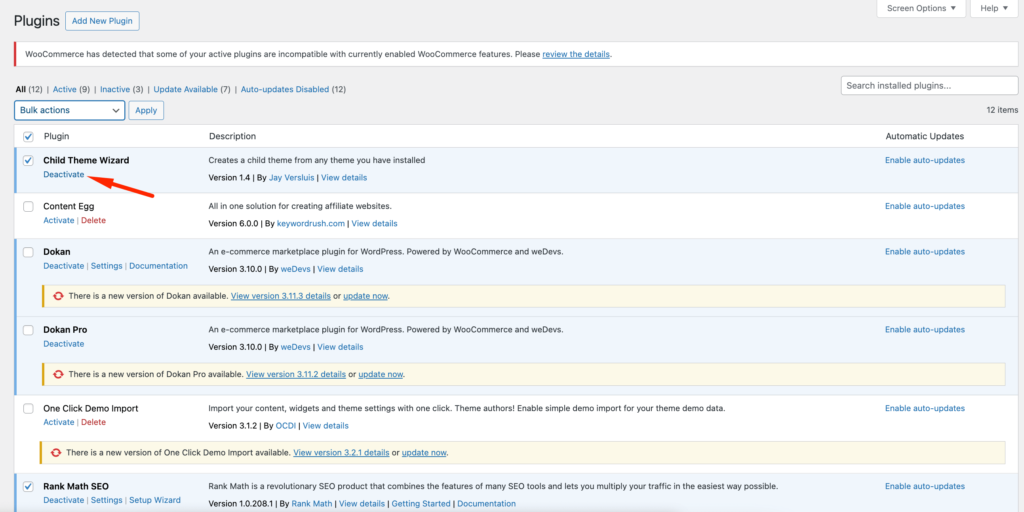
คุณต้องตรวจสอบโดยเปิดใช้งานปลั๊กอินทีละตัวเพื่อดูว่าปลั๊กอินใดทำให้เกิดข้อผิดพลาด 404 บนเว็บไซต์ของคุณหรือไม่ หากปัญหาปรากฏขึ้นอีกครั้งหลังจากเปิดใช้งานปลั๊กอินตัวใดตัวหนึ่ง แสดงว่าปลั๊กอินนั่นแหละที่ทำให้เกิดปัญหา
ถ้า Plugin ไม่สำคัญก็ทิ้ง Plugin นั้นไปได้เลย มิฉะนั้น คุณจะต้องติดต่อนักพัฒนาซอฟต์แวร์หรือทีมสนับสนุนเพื่อแก้ไขปัญหา
เช่นเดียวกับธีม WordPress ของคุณเช่นกัน คุณต้องติดตั้งธีมอื่นจาก รูปลักษณ์ -> ธีม เช่น Twenty-Twenty-Four เพื่อดูว่าข้อผิดพลาด 404 หายไปหรือไม่
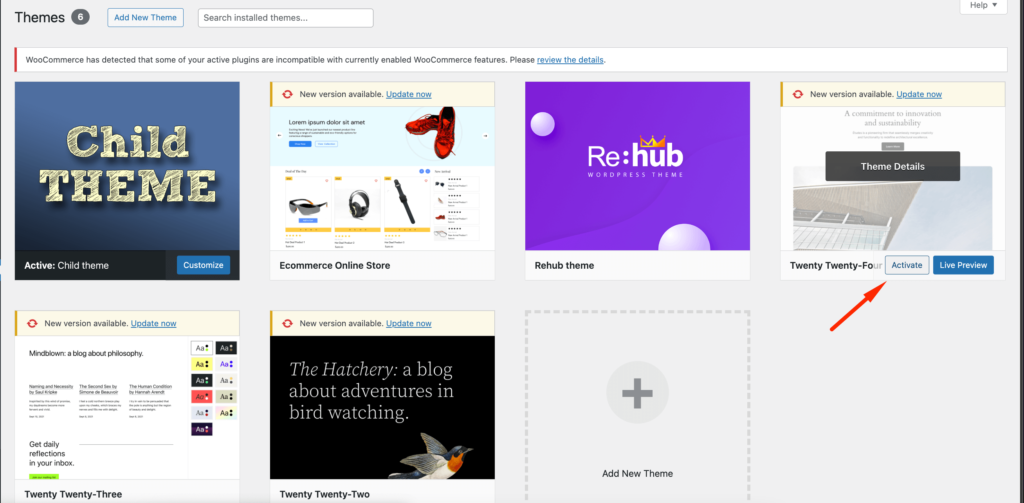
หากหายไป แสดงว่าเว็บไซต์ของคุณอาจขัดแย้งกับธีมของคุณ คุณต้องติดต่อผู้พัฒนาธีมหรือฝ่ายสนับสนุนเพื่อแก้ไขปัญหา
หากคุณได้ใส่โค้ดที่กำหนดเองลงในเว็บไซต์ของคุณ คุณจะต้องตรวจสอบด้วยเช่นกัน หากคุณใช้ปลั๊กอินเช่น WPCode มีโอกาสน้อยมากที่คุณจะเกิดข้อผิดพลาดในโค้ดที่กำหนดเอง เพราะมันจะแสดงข้อผิดพลาดในโค้ดและจะปิดการใช้งานโค้ดที่กำหนดเองโดยอัตโนมัติ
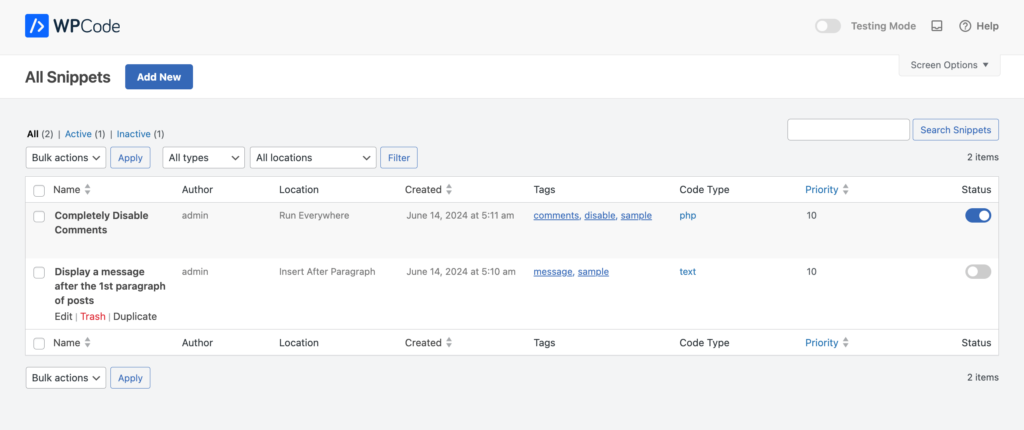
วิธีที่ 2: แก้ไขการตั้งค่า Permalink ของคุณ
วิธีถัดไปคือแก้ไขการตั้งค่าลิงก์ถาวร โพสต์ WordPress อาจส่งคืนข้อผิดพลาด 404 เนื่องจากปัญหาเกี่ยวกับกฎการเขียนซ้ำในไฟล์ .htaccess ของคุณ ในกรณีส่วนใหญ่ คุณสามารถแก้ไขปัญหาได้โดยการอัปเดตการตั้งค่าลิงก์ถาวรของคุณ

เพียงไปที่ การตั้งค่า -> ลิงก์ถาวร และคลิกที่ปุ่ม บันทึกการเปลี่ยนแปลง
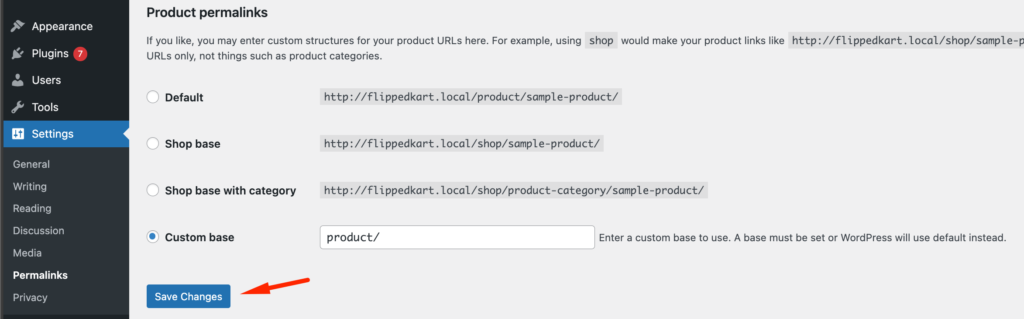
ไม่จำเป็นต้องทำการเปลี่ยนแปลงการตั้งค่าลิงก์ถาวรด้วยตนเอง การดำเนินการนี้จะอัปเดตการตั้งค่าลิงก์ถาวรของคุณและล้างกฎการเขียนซ้ำ
ในกรณีส่วนใหญ่ โซลูชันนี้จะแก้ไขข้อผิดพลาด WordPress โพสต์ 404 อย่างไรก็ตาม หากไม่ได้ผลสำหรับคุณ คุณอาจต้องอัปเดตไฟล์ .htaccess ด้วยตนเอง
วิธีที่ 3: อัปเดตไฟล์ WordPress .htaccess
ก่อนที่คุณจะเริ่มต้น ตรวจสอบให้แน่ใจว่าได้สำรองไฟล์ WordPress .htaccess ของคุณแล้ว ข้อควรระวังนี้ทำให้คุณสามารถกู้คืนไฟล์ต้นฉบับได้อย่างง่ายดายหากมีสิ่งผิดปกติเกิดขึ้น
ใช้ไคลเอนต์ FTP เช่น FileZilla หรือตัวจัดการไฟล์ในแดชบอร์ดโฮสติ้ง WordPress ของคุณเพื่อค้นหาไฟล์ .htaccess และดาวน์โหลดสำเนาไปยังเครื่องของคุณ
จากนั้น เชื่อมต่อกับเซิร์ฟเวอร์ของคุณโดยใช้ไคลเอนต์ FTP หรือตัวจัดการไฟล์แล้วเข้าสู่ระบบ นำทางไปยังไดเร็กทอรีรากของการติดตั้ง WordPress ซึ่งคุณจะพบโฟลเดอร์ต่างๆ เช่น wp-content และ wp-includes
ค้นหาไฟล์ .htaccess ในไดเร็กทอรีนี้ หากไม่สามารถมองเห็นได้ในทันที ตรวจสอบให้แน่ใจว่าไคลเอนต์ FTP ของคุณได้รับการตั้งค่าให้แสดงไฟล์ที่ซ่อน
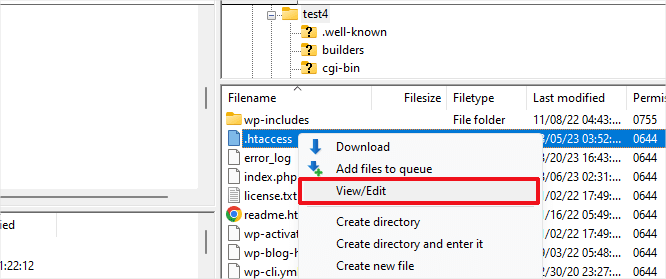
เมื่อคุณพบไฟล์ .htaccess แล้ว คุณจะต้องทำให้สามารถเขียนได้ คลิกขวาที่ไฟล์และเลือก 'การอนุญาตของไฟล์' หรือ 'เปลี่ยนการอนุญาต' ป้อน 666 ในช่อง 'ค่าตัวเลข' และเปลี่ยนการอนุญาต
จากนั้นคลิก 'ตกลง' การเปลี่ยนแปลงนี้ทำให้คุณสามารถแก้ไขไฟล์ได้
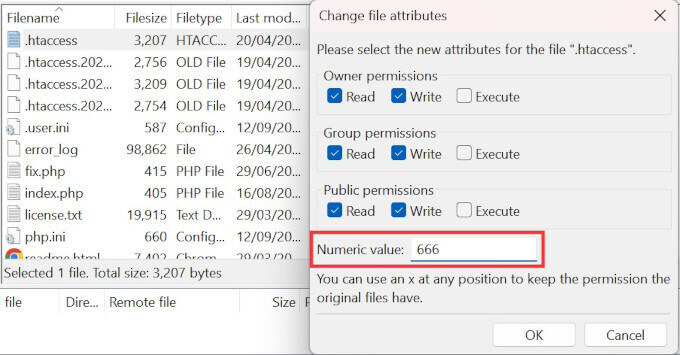
เปิดไฟล์ .htaccess ด้วยโปรแกรมแก้ไขข้อความ ไคลเอนต์ FTP จำนวนมากมีโปรแกรมแก้ไขข้อความในตัว หรือคุณสามารถดาวน์โหลดไฟล์และใช้โปรแกรมแก้ไขข้อความในเครื่อง เช่น Notepad++ หรือ VS Code ใส่รหัสที่จำเป็นลงในไฟล์ ตัวอย่างเช่น คุณอาจเพิ่มสิ่งต่อไปนี้:
apacheCopy code # BEGIN Custom Rules <IfModule mod_rewrite.c> RewriteEngine On RewriteBase / RewriteRule ^index\.php$ - [L] RewriteCond %{REQUEST_FILENAME} !-f RewriteCond %{REQUEST_FILENAME} !-d RewriteRule . /index.php [L] </IfModule> # END Custom Rulesหลังจากแก้ไข ให้บันทึกการเปลี่ยนแปลงและอัปโหลดไฟล์ใหม่ไปยังเซิร์ฟเวอร์หากคุณแก้ไขในเครื่อง ตรวจสอบว่าไซต์ของคุณทำงานอย่างถูกต้องด้วยกฎ .htaccess ใหม่
สุดท้ายนี้ ด้วยเหตุผลด้านความปลอดภัย ให้เปลี่ยนการอนุญาตไฟล์ของไฟล์ .htaccess เป็น 660 คลิกขวาที่ไฟล์ .htaccess อีกครั้ง เลือก 'การอนุญาตไฟล์' ป้อน 660 ในช่อง 'ค่าตัวเลข' แล้วคลิก 'ตกลง' ขั้นตอนนี้จะปกป้องไฟล์ .htaccess ของคุณจากการเปลี่ยนแปลงที่ไม่ได้รับอนุญาต
วิธีที่ 4: ติดต่อผู้ให้บริการโฮสติ้งของคุณ
ขออภัย หากวิธีการข้างต้นไม่ได้ผลและคุณยังมีข้อผิดพลาด 404 บนเว็บไซต์ของคุณ คุณจะต้องติดต่อผู้ให้บริการโฮสติ้งของคุณ อาจมีข้อผิดพลาดในตอนท้ายและพวกเขาจะช่วยคุณแก้ไข
หวังว่าคุณจะไม่มีข้อผิดพลาด 404 บนเว็บไซต์ของคุณ
นอกเหนือจากวิธีการเหล่านี้ คุณยังสามารถลองวิธีการเหล่านี้เพื่อแก้ไขข้อผิดพลาด 404 ได้เช่นกัน
- ล้างแคชการท่องเว็บและคุกกี้
- ตั้งค่าการเปลี่ยนเส้นทาง 301
- เปลี่ยนและอัปเดต URL ของ WordPress ในฐานข้อมูล
หวังว่าหลังจากอ่านคู่มือนี้แล้ว คุณจะไม่ต้องเผชิญกับข้อผิดพลาด 404 บนเว็บไซต์ของคุณ
การเปลี่ยนแปลงของข้อผิดพลาด 404 ไม่พบ
ข้อความแสดงข้อผิดพลาดสำหรับข้อผิดพลาด 404 อาจแตกต่างกันไปตามเบราว์เซอร์ต่างๆ ต่อไปนี้เป็นวลีต่างๆ ที่คุณอาจพบ:
- "ไม่พบหน้านี้"
- “404 ไม่พบ”
- “ไม่พบหน้านี้”
- “ข้อผิดพลาด HTTP 404”
- “เราไม่พบหน้าที่คุณกำลังมองหา”
- “ข้อผิดพลาด 404”
- “ไม่พบ URL ที่ร้องขอบนเซิร์ฟเวอร์นี้”
- “ไม่พบ URL ที่ร้องขอ /~ บนเซิร์ฟเวอร์นี้ นั่นคือทั้งหมดที่เรารู้."
คำสุดท้าย
หวังว่าคู่มือนี้จะตอบทุกคำถามของคุณเกี่ยวกับ วิธีแก้ไขโพสต์ WordPress ที่ส่งคืนข้อผิดพลาด 404
การดูแลรักษาเว็บไซต์ WordPress อาจเป็นเรื่องยุ่งยากหากคุณไม่มีปัญหาที่ต้องให้ความสำคัญ ข้อผิดพลาด 404 เป็นหนึ่งในปัญหาที่สำคัญที่สุดที่คุณควรให้ความสนใจเป็นพิเศษ
มิฉะนั้น คุณจะทราบถึง ผลกระทบและผลกระทบ ที่อาจมีต่อเว็บไซต์ของคุณ
เว็บไซต์ WordPress ของคุณล่มและไม่โหลดใช่ไหม? อย่าตื่นตกใจ! เรียนรู้ขั้นตอนการแก้ปัญหาที่จำเป็นเพื่อให้เว็บไซต์ของคุณกลับมาออนไลน์โดยเร็วที่สุด ลองอ่านบล็อกของเรา: วิธีแก้ปัญหาเว็บไซต์ WordPress ไม่โหลดปัญหา
หากคุณมีคำถามใด ๆ เกี่ยวกับการแก้ไขปัญหา 404 คุณควรแสดงความคิดเห็นในช่องแสดงความคิดเห็น
